XM တွင် Forex ငွေသွင်းခြင်းနှင့် ကုန်သွယ်မှုနည်း
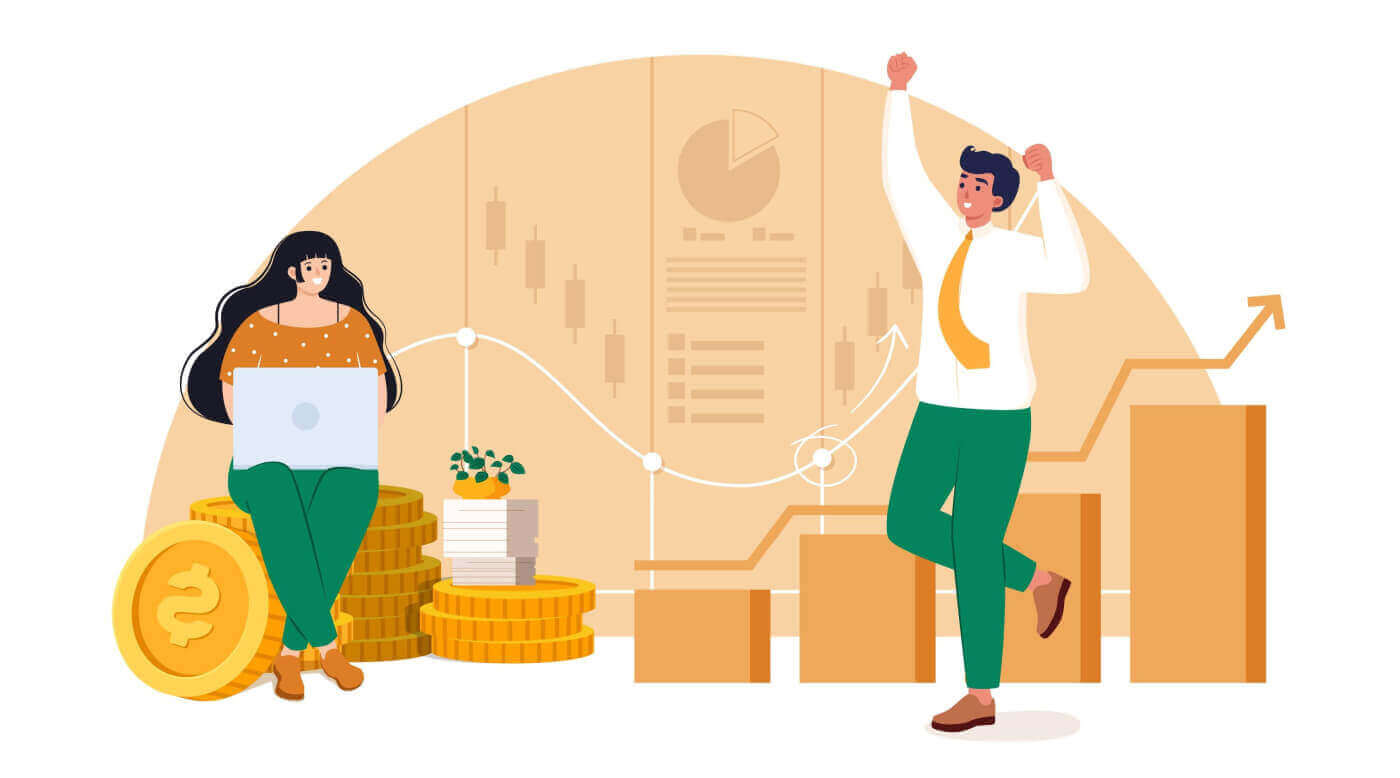
XM တွင်ငွေသွင်းနည်း
ငွေသွင်းနည်း
ခရက်ဒစ်/ဒက်ဘစ်ကတ်များ
Desktop ပေါ်တွင် ငွေသွင်းပါ။
XM ၏ကုန်သွယ်မှုအကောင့်သို့ ငွေသွင်းရန်၊ အောက်ပါညွှန်ကြားချက်ကို လိုက်နာပါ။
1. XM သို့ ဝင်ရောက်ပါ။
“ အဖွဲ့ဝင် Login ” ကို နှိပ်ပါ ။

သင်၏ MT4/MT5 ID နှင့် စကားဝှက်ကို ရိုက်ထည့်ပါ၊ "လော့ဂ်အင်" ကိုနှိပ်ပါ။

2. အပ်ငွေနည်းလမ်း “ခရက်ဒစ်/ဒက်ဘစ်ကတ်များ” ကို ရွေးပါ
| ငွေသွင်းနည်းများ | လုပ်ဆောင်ချိန် | ငွေသွင်းကြေး |
|---|---|---|
|
ခရက်ဒစ်/ဒက်ဘစ်ကတ်များ |
ချက်ချင်း | အခမဲ့ |
မှတ်ချက် - ခရက်ဒစ်/ဒက်ဘစ်ကတ်မှတစ်ဆင့် အပ်ငွေကို သင်ဆက်လက်မလုပ်ဆောင်မီ၊ အောက်ပါတို့ကို သတိပြုပါ။
- ကျေးဇူးပြု၍ ငွေပေးချေမှုအားလုံးကို သင်၏ XM အကောင့်နှင့် အမည်တူ စာရင်းသွင်းထားသော အကောင့်တစ်ခုမှ ပြုလုပ်ကြောင်း သေချာပါစေ။
- အမြတ်ငွေများအပြင် ငွေထုတ်ခြင်းအားလုံးကို အပ်ငွေမှ အစပြုခဲ့သည့် အကြွေးနှင့် ငွေပမာဏအထိ အပ်နှံထားသော ငွေပမာဏအထိသာ ပြန်လည်ပေးချေနိုင်ပါသည်။
- XM သည် ခရက်ဒစ်/ဒက်ဘစ်ကတ်များမှတစ်ဆင့် အပ်ငွေများအတွက် ကော်မရှင် သို့မဟုတ် အခကြေးငွေကို ကောက်ခံမည်မဟုတ်ပါ။
- အပ်ငွေတောင်းခံမှုတစ်ခုကို တင်သွင်းခြင်းဖြင့်၊ သင်သည် ငွေပေးချေမှုဝန်ဆောင်မှုပေးသူများ၊ ဘဏ်များ၊ ကတ်အစီအစဉ်များ၊ စည်းကမ်းထိန်းသိမ်းရေးများ၊ ဥပဒေစိုးမိုးရေး၊ အစိုးရအေဂျင်စီများ၊ ခရက်ဒစ်ရည်ညွှန်းဗျူရိုနှင့် သင့်ငွေပေးချေမှုကို စီမံဆောင်ရွက်ရန် လိုအပ်သည်ဟု ကျွန်ုပ်တို့ထင်မြင်ယူဆရသော အခြားအဖွဲ့အစည်းများနှင့် မျှဝေထားသော သင်၏ဒေတာကို သင်သဘောတူပါသည်။ သို့မဟုတ် သင်၏အထောက်အထားကို အတည်ပြုပါ။
3. အပ်ငွေပမာဏကိုဖြည့်သွင်းပြီး "အပ်ငွေ" ကိုနှိပ်ပါ

4. အကောင့် ID နှင့် အပ်ငွေပမာဏ
ကိုအတည်ပြုပါ ဆက်လက်ဆောင်ရွက်ရန် "အတည်ပြုပါ" ကိုနှိပ်ပါ။

5. အပ်ငွေ အပြီးသတ်ရန် လိုအပ်သော အချက်အလက်အားလုံးကို ထည့်ပါ
"ယခုပေးချေပါ" ကို နှိပ်ပါ

အပ်ငွေပမာဏသည် သင်၏ ကုန်သွယ်မှုအကောင့်ထဲသို့ ချက်ချင်း ရောင်ပြန်ဟပ်မည်ဖြစ်ပါသည်။
သင်သည် XM MT4 သို့မဟုတ် MT5 သို့ Deposit ဖြင့် ပြဿနာရှိနေပါသလား။
Livechat တွင် ၎င်းတို့၏ ပံ့ပိုးကူညီရေးအဖွဲ့ကို ဆက်သွယ်ပါ။ ၎င်းတို့သည် 24/7 အတွက် ရနိုင်သည်။
Mobile Phone တွင် ငွေသွင်းပါ။
1/ ကျွန်ုပ်၏အကောင့် XM Group တရားဝင်အကောင့်
သို့ ဝင်ရောက်ပြီးနောက်“အပ်ငွေ” ခလုတ်ကို နှိပ်ပါ၊ မျက်နှာပြင်၏ ဘယ်ဘက်ခြမ်းရှိ မီနူးရှိ “အပ်ငွေ” ခလုတ်ကို နှိပ်ပါ 2/ အပ်ငွေပေးချေနည်းလမ်းကို ရွေးချယ် ပါ ခရက်ဒစ်/ဒက်ဘစ်ကတ်များသည် အကြံပြုထားသည့် ငွေပေးချေမှုတစ်ခုဖြစ်သည်။ အပ်ငွေသည် ရိုးရှင်းပြီး လျင်မြန်စွာ အပ်နှံနိုင်သောကြောင့် အပ်ငွေကို ခွင့်ပြုပါသည်။ 3/ အကောင့်ဖွင့်သည့်အခါတွင် သင်ထည့်သွင်းလိုသော ငွေပမာဏကို ထည့်သွင်းပါ။ သင်ရွေးချယ်ထားသော ကုန်သွယ်မှုငွေကြေးမှာ USD ဖြစ်ပါက၊ ထို့နောက် အပ်ငွေပမာဏကို USD ဖြည့်သွင်းပါ။ XM အကောင့် ID ကို စစ်ဆေးပြီးနောက်နှင့် ငွေသွင်းရန် လိုအပ်သော ငွေပမာဏ၊ သင့်အကောင့်သို့ သင်အပ်နှံလိုသော ပမာဏကို ရိုက်ထည့်ပါ၊ “Deposit” ကို နှိပ်ပါက သင့်အား ငွေပေးချေသည့် အသက်အရွယ်သို့ ပြန်ညွှန်းပါမည်။ 4. အကောင့် ID နှင့် အပ်ငွေပမာဏကို အတည်ပြုပါ။
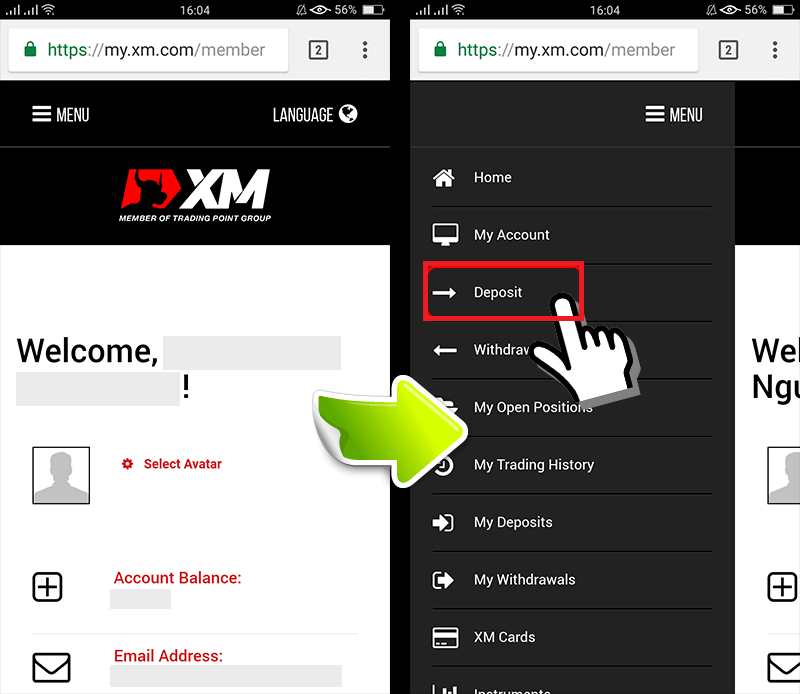
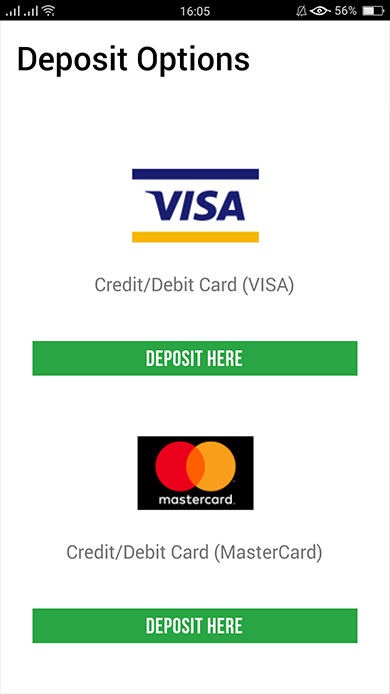
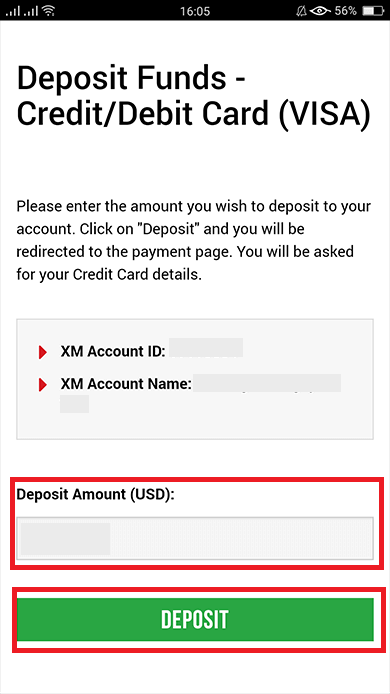
အချက်အလက်မှန်ကန်ပါက "အတည်ပြုရန်" ခလုတ်ကိုနှိပ်ပါ။
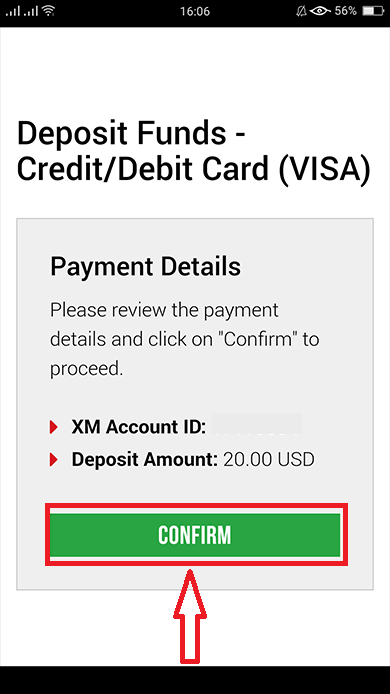
5/ ခရက်ဒစ်/ဒက်ဘစ်ကတ်များ အချက်အလက်ကို ထည့်သွင်းပါ။
စနစ်က သင့်အား ကတ်အချက်အလက်ထည့်သွင်းခြင်းစာမျက်နှာသို့ အလိုအလျောက် လမ်းညွှန်ပေးမည်ဖြစ်သောကြောင့် သင်၏ ခရက်ဒစ်/ဒက်ဘစ်ကတ်များ အချက်အလက်ကို ထည့်သွင်းပါ။သင့်ကတ်ကို ယခင်က ငွေကောက်ခံပါက၊ အချက်အလက်အချို့ကို ယခင်က ထည့်သွင်းထားသင့်သည်။ သက်တမ်းကုန်ဆုံးရက်ကဲ့သို့သော အချက်အလက်ကို အတည်ပြုပါ၊… အချက်အလက်အားလုံးမှန်ကန်ကြောင်း သေချာပါစေ။
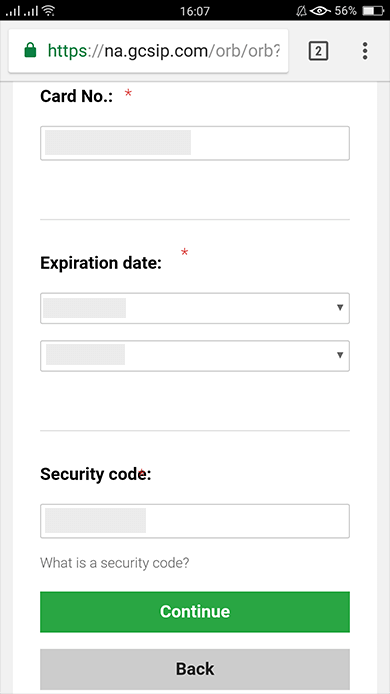
အချက်အလက်ဖြည့်ပြီးသည်နှင့် " ငွေသွင်း ရန်" ခလုတ်ကိုနှိပ်ပါ "သင်၏ငွေပေးချေမှုကို ကျွန်ုပ်တို့လုပ်ဆောင်နေစဉ် ခဏစောင့်ပါ" ဟူသော မက်ဆေ့ချ်တစ်ခု ပေါ်လာပါမည် ။ ငွေပေးချေမှုကို လုပ်ဆောင်နေချိန်တွင်
ဘ ရောက်ဆာရှိ Go back ခလုတ်ကို မနှိပ်ပါ နှင့်။ ဒါဆိုရင် လုပ်ငန်းစဉ်ပြီးပါပြီ။
ခရက်ဒစ်/ဒက်ဘစ်ကတ်များမှလွဲ၍ အခြားငွေသွင်းနည်းလမ်းများ ငွေပေးချေမှုကို ချက်ချင်းအကျိုးသက်ရောက်မည်မဟုတ်ပါ။
ငွေပေးချေမှုကို အကောင့်တွင် ထင်ဟပ်ခြင်းမရှိပါက၊ ငွေပေးချေမှုကို အကောင့်တွင် ထင်ဟပ်ခြင်းမရှိပါက XM Group ရှိ ပံ့ပိုးကူညီမှုအဖွဲ့ထံ ဆက်သွယ်ပါ။
ထို့အပြင် သင့်အကောင့်သည် သင်၏စာရင်းသွင်းထားသော အမြဲတမ်းနေထိုင်လိပ်စာမှလွဲ၍ အခြားနိုင်ငံခြားမှ အပ်နှံပါက၊ သင်သည် လုံခြုံရေးအကြောင်းပြချက်ဖြင့် ခရက်ဒစ်/ဒက်ဘစ်ကတ်အသေးစိတ်စာရွက်နှင့် ခရက်ဒစ်/ဒက်ဘစ်ကတ်ပုံတို့ကို ပံ့ပိုးကူညီရေးအဖွဲ့ထံ ပူးတွဲတင်ပြရမည်
ဖြစ်ကြောင်း ကျေးဇူးပြု၍ သတိပြုပါ။ အထက်ဖော်ပြပါ ပြဋ္ဌာန်းချက်များသည် နိုင်ငံရပ်ခြားတွင် ထုတ်ပေးသည့် ခရက်ဒစ်/ဒက်ဘစ်ကတ်များ သို့မဟုတ် နိုင်ငံခြားသို့ ခရီးသွားသည့်အခါတွင် သက်ရောက်မည်ဖြစ်သည်။
အီလက်ထရွန်းနစ် ငွေပေးချေမှုများ
XM ၏ကုန်သွယ်မှုအကောင့်သို့ ငွေသွင်းရန်၊ အောက်ပါညွှန်ကြားချက်ကို လိုက်နာပါ။
1. XM သို့ ဝင်ရောက်ပါ။
“ အဖွဲ့ဝင် Login ” ကို နှိပ်ပါ ။

သင်၏ MT4/MT5 ID နှင့် စကားဝှက်ကို ရိုက်ထည့်ပါ၊ "လော့ဂ်အင်" ကိုနှိပ်ပါ။

2. သင်အပ်နှံလိုသော အပ်ငွေနည်းလမ်းများကို ရွေးချယ်ပါ၊ ဥပမာ- Skrill
| ငွေသွင်းနည်းများ | လုပ်ဆောင်ချိန် | ငွေသွင်းကြေး |
|---|---|---|
| အီလက်ထရွန်းနစ် ငွေပေးချေမှုများ | ချက်ခြင်း ~ 1 နာရီအတွင်း | Skrill သည် သင့်ငွေပေးငွေယူလုပ်ဆောင်ရန်အတွက် အခကြေးငွေကောက်ခံသောကြောင့် သင်အပ်နှံထားသောငွေပမာဏကို XM က လက်ခံမည်မဟုတ်ပါ။ မည်သို့ပင်ဆိုစေကာမူ၊ XM သည် Skrill မှ ကောက်ခံသည့် အခကြေးငွေ၏ လက်ကျန်ငွေကို သင့်အကောင့်အား သက်ဆိုင်ရာ ပမာဏဖြင့် ဘဏ်စာရင်းသွင်းပါမည်။ |

မှတ်ချက် - Skrill မှတစ်ဆင့် အပ်ငွေကို သင်ဆက်လက်မလုပ်ဆောင်မီ၊ အောက်ပါတို့ကို သတိပြုပါ။
- ကျေးဇူးပြု၍ ငွေပေးချေမှုအားလုံးကို သင်၏ XM အကောင့်နှင့် အမည်တူ စာရင်းသွင်းထားသော အကောင့်တစ်ခုမှ ပြုလုပ်ကြောင်း သေချာပါစေ။
- သင့်တွင် Skrill အကောင့်တစ်ခုမရှိပါက မှတ်ပုံတင်ရန် သို့မဟုတ် ပိုမိုလေ့လာလိုပါက ဤလင့်ခ် www.skrill.com ကို အသုံးပြုပါ။
- အပ်ငွေတောင်းခံမှုတစ်ခုကို တင်သွင်းခြင်းဖြင့်၊ သင်သည် ငွေပေးချေမှုဝန်ဆောင်မှုပေးသူများ၊ ဘဏ်များ၊ ကတ်အစီအစဉ်များ၊ စည်းကမ်းထိန်းသိမ်းရေးများ၊ ဥပဒေစိုးမိုးရေး၊ အစိုးရအေဂျင်စီများ၊ ခရက်ဒစ်ရည်ညွှန်းဗျူရိုနှင့် သင့်ငွေပေးချေမှုကို စီမံဆောင်ရွက်ရန် လိုအပ်သည်ဟု ကျွန်ုပ်တို့ထင်မြင်ယူဆရသော အခြားအဖွဲ့အစည်းများနှင့် မျှဝေထားသော သင်၏ဒေတာကို သင်သဘောတူပါသည်။ သို့မဟုတ် သင်၏အထောက်အထားကို အတည်ပြုပါ။
3. Skrill အကောင့်၊ အပ်ငွေပမာဏကို ထည့်သွင်းပြီး "အပ်ငွေ" ကိုနှိပ်ပါ

4. အကောင့် ID၊ Skrill အကောင့်နှင့် အပ်ငွေပမာဏ
ကို အတည်ပြုပါ ဆက်လက်ဆောင်ရွက်ရန် "အတည်ပြုရန်" ကို နှိပ်ပါ။ 5. အပ်ငွေ

အပြီးသတ်ရန် လိုအပ်သော အချက်အလက်အားလုံးကို ထည့်သွင်းပါ။

အွန်လိုင်းဘဏ်ငွေလွှဲခြင်း။
XM ၏ကုန်သွယ်မှုအကောင့်သို့ ငွေသွင်းရန်၊ အောက်ပါညွှန်ကြားချက်ကို လိုက်နာပါ။
1. XM သို့ ဝင်ရောက်ပါ။
“ အဖွဲ့ဝင် Login ” ကို နှိပ်ပါ ။

သင်၏ MT4/MT5 ID နှင့် စကားဝှက်ကို ရိုက်ထည့်ပါ၊ "လော့ဂ်အင်" ကိုနှိပ်ပါ။

2. အပ်ငွေနည်းလမ်း “အွန်လိုင်းဘဏ်ငွေလွှဲခြင်း” ကိုရွေးချယ်ပါ
| ငွေသွင်းနည်းများ | လုပ်ဆောင်ချိန် | ငွေသွင်းကြေး |
|---|---|---|
| အွန်လိုင်းဘဏ်ငွေလွှဲခြင်း။ | 3-5 အလုပ်လုပ်ရက် | အခမဲ့ |

မှတ်ချက် - Online Bank Transfer မှတစ်ဆင့် အပ်ငွေကို သင်ဆက်လက်မလုပ်ဆောင်မီ၊ အောက်ပါတို့ကို သတိပြုပါ။
- ကျေးဇူးပြု၍ ငွေပေးချေမှုအားလုံးကို သင်၏ XM အကောင့်နှင့် အမည်တူ စာရင်းသွင်းထားသော အကောင့်တစ်ခုမှ ပြုလုပ်ကြောင်း သေချာပါစေ။
- XM သည် အွန်လိုင်းဘဏ်မှတစ်ဆင့် အပ်ငွေများအတွက် ကော်မရှင် သို့မဟုတ် အခကြေးငွေကို ကောက်ခံမည်မဟုတ်ပါ။
- အပ်ငွေတောင်းခံမှုတစ်ခုကို တင်သွင်းခြင်းဖြင့်၊ သင်သည် ငွေပေးချေမှုဝန်ဆောင်မှုပေးသူများ၊ ဘဏ်များ၊ ကတ်အစီအစဉ်များ၊ စည်းကမ်းထိန်းသိမ်းရေးများ၊ ဥပဒေစိုးမိုးရေး၊ အစိုးရအေဂျင်စီများ၊ ခရက်ဒစ်ရည်ညွှန်းဗျူရိုနှင့် သင့်ငွေပေးချေမှုကို စီမံဆောင်ရွက်ရန် လိုအပ်သည်ဟု ကျွန်ုပ်တို့ထင်မြင်ယူဆရသော အခြားအဖွဲ့အစည်းများနှင့် မျှဝေထားသော သင်၏ဒေတာကို သင်သဘောတူပါသည်။ သို့မဟုတ် သင်၏အထောက်အထားကို အတည်ပြုပါ။
3. ဘဏ်အမည်ကိုရွေးချယ်ပါ၊ အပ်ငွေပမာဏကိုဖြည့်သွင်းပြီး "အပ်ငွေ" ကိုနှိပ်ပါ

4. အကောင့် ID နှင့် အပ်ငွေပမာဏ
ကိုအတည်ပြုပါ ဆက်လက်ဆောင်ရွက်ရန် "အတည်ပြုပါ" ကိုနှိပ်ပါ။ 5. အပ်ငွေ

အပြီးသတ်ရန် လိုအပ်သော အချက်အလက်အားလုံးကို ထည့်သွင်းပါ။

Google Pay
XM ၏ကုန်သွယ်မှုအကောင့်သို့ ငွေသွင်းရန်၊ အောက်ပါညွှန်ကြားချက်ကို လိုက်နာပါ။
1. XM သို့ ဝင်ရောက်ပါ။
“ အဖွဲ့ဝင် Login ” ကို နှိပ်ပါ ။

သင်၏ MT4/MT5 ID နှင့် စကားဝှက်ကို ရိုက်ထည့်ပါ၊ "လော့ဂ်အင်" ကိုနှိပ်ပါ။

2. ငွေသွင်းနည်းလမ်း “Google Pay” ကို ရွေးပါ

မှတ်ချက် - Google Pay မှတစ်ဆင့် အပ်ငွေကို သင်ဆက်လက်မလုပ်ဆောင်မီ၊ အောက်ပါတို့ကို သတိပြုပါ။
- ကျေးဇူးပြု၍ ငွေပေးချေမှုအားလုံးကို သင်၏ XM အကောင့်နှင့် အမည်တူ စာရင်းသွင်းထားသော အကောင့်တစ်ခုမှ ပြုလုပ်ကြောင်း သေချာပါစေ။
- Google Pay အပ်ငွေများကို ပြန်အမ်း၍မရကြောင်း ကျေးဇူးပြု၍ သတိပြုပါ။
- XM သည် Google Pay မှတစ်ဆင့် အပ်ငွေများအတွက် ကော်မရှင် သို့မဟုတ် အခကြေးငွေများကို ကောက်ခံမည်မဟုတ်ပါ။
- အများဆုံးလစဉ်ကန့်သတ်ချက်မှာ USD 10,000 ဖြစ်သည်။
- အပ်ငွေတောင်းခံမှုတစ်ခုကို တင်သွင်းခြင်းဖြင့်၊ သင်သည် ငွေပေးချေမှုဝန်ဆောင်မှုပေးသူများ၊ ဘဏ်များ၊ ကတ်အစီအစဉ်များ၊ စည်းကမ်းထိန်းသိမ်းရေးများ၊ ဥပဒေစိုးမိုးရေး၊ အစိုးရအေဂျင်စီများ၊ ခရက်ဒစ်ရည်ညွှန်းဗျူရိုနှင့် သင့်ငွေပေးချေမှုကို စီမံဆောင်ရွက်ရန် လိုအပ်သည်ဟု ကျွန်ုပ်တို့ထင်မြင်ယူဆရသော အခြားအဖွဲ့အစည်းများနှင့် မျှဝေထားသော သင်၏ဒေတာကို သင်သဘောတူပါသည်။ သို့မဟုတ် သင်၏အထောက်အထားကို အတည်ပြုပါ။
3. အပ်ငွေပမာဏကိုဖြည့်သွင်းပြီး "အပ်ငွေ" ကိုနှိပ်ပါ

4. အကောင့် ID နှင့် အပ်ငွေပမာဏ
ကိုအတည်ပြုပါ ဆက်လက်ဆောင်ရွက်ရန် "အတည်ပြုပါ" ကိုနှိပ်ပါ။ 5. အပ်ငွေ

အပြီးသတ်ရန် လိုအပ်သော အချက်အလက်အားလုံးကို ထည့်ပါ

အမေးများသောမေးခွန်းများ
ငွေသွင်း/ငွေထုတ်ရန် မည်သည့်ငွေပေးချေမှုရွေးချယ်စရာများ ရှိပါသနည်း။
ကျွန်ုပ်တို့သည် အပ်ငွေ/ငွေထုတ်ခြင်းအတွက် ကျယ်ပြန့်သော ငွေပေးချေမှုရွေးချယ်စရာများကို ပေးဆောင်ပါသည်- ခရက်ဒစ်ကတ်များစွာ၊ အီလက်ထရွန်နစ်ငွေပေးချေမှုနည်းလမ်းမျိုးစုံ၊ ဘဏ်ငွေလွှဲမှု၊ ပြည်တွင်းဘဏ်လွှဲခြင်းနှင့် အခြားငွေပေးချေမှုနည်းလမ်းများဖြင့်။
ကုန်သွယ်မှုအကောင့်တစ်ခုဖွင့်ပြီးသည်နှင့် သင်သည် ကျွန်ုပ်တို့၏အဖွဲ့ဝင်များဧရိယာသို့ လော့ဂ်အင်ဝင်နိုင်သည်၊ အပ်နှံခြင်း/ငွေထုတ်စာမျက်နှာများတွင် သင့်စိတ်ကြိုက်ငွေပေးချေမှုနည်းလမ်းကို ရွေးချယ်ပြီး ပေးထားသည့် ညွှန်ကြားချက်များကို လိုက်နာနိုင်ပါသည်။
ကျွန်ုပ်၏ ကုန်သွယ်မှုအကောင့်ထဲသို့ မည်သည့်ငွေကြေးများဖြင့် ငွေသွင်းနိုင်မည်နည်း။
ငွေကို မည်သည့်ငွေကြေးဖြင့်မဆို အပ်နှံနိုင်ပြီး XM သည် ဘဏ်အချင်းချင်းစျေးနှုန်းဖြင့် သင့်အကောင့်၏ အခြေခံငွေကြေးအဖြစ် အလိုအလျောက် ပြောင်းလဲသွားမည်ဖြစ်သည်။
ငွေသွင်း/ထုတ်ယူနိုင်သည့် အနိမ့်ဆုံးနှင့် အမြင့်ဆုံးပမာဏမှာ အဘယ်နည်း။
နိုင်ငံတိုင်းတွင် ပံ့ပိုးပေးထားသော ငွေပေးချေမှုနည်းလမ်းများစွာအတွက် အနည်းဆုံး အပ်ငွေ/ငွေထုတ်ပမာဏသည် 5 USD (သို့မဟုတ် ညီမျှသော အစုခွဲ) ဖြစ်သည်။ သို့သော်၊ ပမာဏသည် သင်ရွေးချယ်သည့် ငွေပေးချေမှုနည်းလမ်းနှင့် သင့်ကုန်သွယ်အကောင့် တရားဝင်မှုအခြေအနေအလိုက် ကွဲပြားသည်။ Members Area တွင် ငွေသွင်းခြင်းနှင့် ငွေထုတ်ခြင်းဆိုင်ရာ အသေးစိတ်အချက်အလက်များကို သင်ဖတ်ရှုနိုင်ပါသည်။
ကျွန်ုပ်၏ဘဏ်အကောင့်သို့ရောက်ရှိရန် ရန်ပုံငွေအတွက် အချိန်မည်မျှကြာသနည်း။
ပို့တဲ့နိုင်ငံပေါ်မူတည်တယ်။ EU အတွင်းရှိ ပုံမှန်ဘဏ်ကြိုးသည် အလုပ်ချိန် 3 ရက် ကြာသည်။ အချို့နိုင်ငံများသို့ ဘဏ်ဝိုင်ယာကြိုးများသည် အလုပ်ချိန် ၅ ရက်အထိ ကြာနိုင်သည်။
ခရက်ဒစ်ကတ်၊ အီး-ပိုက်ဆံအိတ် သို့မဟုတ် အခြားငွေပေးချေမှုနည်းလမ်းဖြင့် အပ်ငွေ/ငွေထုတ်ရန် အချိန်မည်မျှကြာသနည်း။
ဘဏ်ငွေလွှဲမှုမှလွဲ၍ အပ်ငွေအားလုံးသည် ချက်ချင်းဖြစ်သည်။ ငွေထုတ်ခြင်းအားလုံးကို ရုံးဖွင့်ရက်အတွင်း 24 နာရီအတွင်း ကျွန်ုပ်တို့၏နောက်ကျောရုံးမှ ဆောင်ရွက်ပေးပါသည်။
ငွေသွင်း/ငွေထုတ်ခများ ရှိပါသလား။
ကျွန်ုပ်တို့သည် ကျွန်ုပ်တို့၏ ငွေသွင်း/ငွေထုတ်ရွေးချယ်မှုများအတွက် မည်သည့်အခကြေးငွေကိုမျှ ကောက်ခံမည်မဟုတ်ပါ။ ဥပမာအားဖြင့်၊ အကယ်၍ သင်သည် Skrill မှ USD 100 ကို အပ်နှံပြီး USD 100 ကို ထုတ်ယူပါက၊ သင့်အတွက် နည်းလမ်းနှစ်ခုစလုံးဖြင့် ငွေလွှဲခအားလုံးကို ကျွန်ုပ်တို့ ပေးဆောင်ထားသောကြောင့် သင့် Skrill အကောင့်တွင် USD 100 အပြည့်ပမာဏကို သင်တွေ့ရပါမည်။
၎င်းသည် ခရက်ဒစ်/ဒက်ဘစ်ကတ် အပ်ငွေအားလုံးနှင့်လည်း သက်ဆိုင်ပါသည်။ နိုင်ငံတကာဘဏ်ငွေလွှဲမှတစ်ဆင့် အပ်ငွေ/ငွေထုတ်ခြင်းအတွက်၊ XM သည် ကျွန်ုပ်တို့၏ဘဏ်များမှ ချမှတ်ထားသော ငွေလွှဲခအားလုံးကို USD 200 (သို့မဟုတ် ညီမျှသော ဂိုဏ်းခွဲ) မှလွဲ၍ ကျန်ငွေများ အကျုံးဝင်ပါသည်။
အကယ်၍ ကျွန်ုပ်သည် e-wallet ဖြင့် ရန်ပုံငွေများကို အပ်နှံပါက၊ ကျွန်ုပ်၏ ခရက်ဒစ်ကတ်သို့ ငွေထုတ်ယူနိုင်ပါသလား။
ငွေကြေးခဝါချမှု တားဆီးနှိမ်နှင်းခြင်းအတွက် သက်ဆိုင်သူများအားလုံးကို လိမ်လည်မှုမှ ကာကွယ်ရန်နှင့် ငွေကြေးခဝါချမှု တားဆီးနှိမ်နင်းရေးဆိုင်ရာ တည်ဆဲဥပဒေများနှင့် စည်းမျဥ်းစည်းကမ်းများကို လိုက်နာရန်၊ ကျွန်ုပ်တို့၏ ကုမ္ပဏီ၏ မူဝါဒမှာ ဖောက်သည်များ၏ ရန်ပုံငွေများကို ဤရန်ပုံငွေများ၏ မူလအစသို့ ပြန်လည်ပေးပို့ရန်ဖြစ်ပြီး ထုတ်ယူလိုက်သော ငွေများကို သင့်အီးထံ ပြန်လည်ပေးအပ်မည်ဖြစ်ပါသည်။ - ပိုက်ဆံအိတ်အကောင့်။ ၎င်းသည် ငွေထုတ်သည့်နည်းလမ်းအားလုံးတွင် အကျုံးဝင်ပြီး ငွေထုတ်ခြင်းသည် အပ်ငွေ၏ရင်းမြစ်သို့ ပြန်သွားရမည်ဖြစ်သည်။
XM မှာ Forex ဘယ်လိုကုန်သွယ်မှုလုပ်မလဲ။
XM MT4 တွင် အမှာစာအသစ်တစ်ခုကို မည်သို့တင်ရမည်နည်း။
ဇယားကို ညာကလစ်နှိပ်ပါ၊ ထို့နောက် “ကုန်သွယ်မှု” → “အမှာစာအသစ်” ကို ရွေးပါ။
သို့မဟုတ် MT4 တွင် သင်မှာယူလိုသော
ငွေကြေးကို နှစ်ချက်နှိပ်ပါ ။
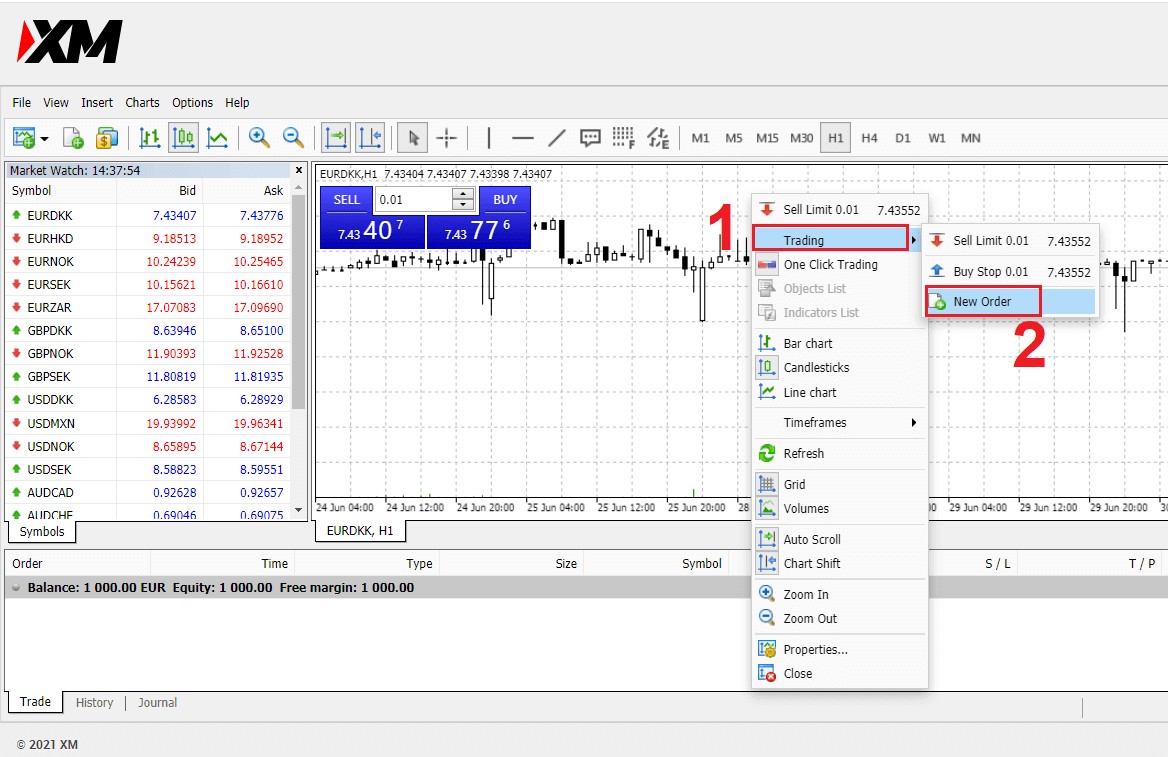
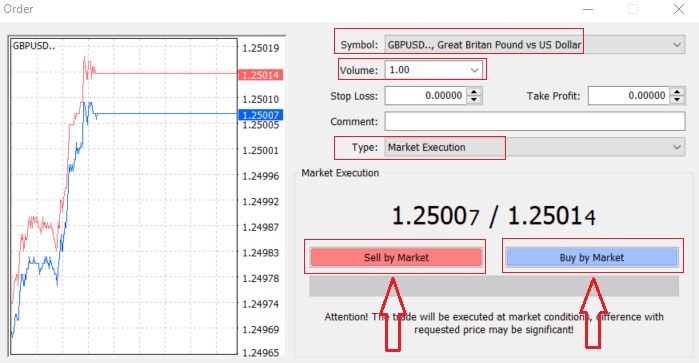
Order window တွင် Symbol ပေါ်လာပါမည် - သင်ကုန်သွယ်မှုပြုလုပ်လိုသောငွေကြေးသင်္ကေတကို အမှတ်အသားအကွက်
Volume တွင်ပြသထားသည်ကိုစစ်ဆေးပါ- သင့်စာချုပ်အရွယ်အစားကို သင်ဆုံးဖြတ်ရမည်၊ မြှားပေါ်တွင်နှိပ်နိုင်ပြီး drop- ၏စာရင်းသွင်းထားသော oprions များမှ volume ကိုရွေးချယ်နိုင်သည်။ down box သို့မဟုတ် volume box တွင် ဘယ်ကလစ်နှိပ်၍ လိုအပ်သောတန်ဖိုးကို ရိုက်ထည့်ပါ။
- Micro Account : 1 Lot = 1,000 ယူနစ်
- ပုံမှန်အကောင့် 1 Lot = 100,000 ယူနစ်
-
XM Ultra အကောင့်-
- Standard Ultra- 1 Lot = 100,000 ယူနစ်
- Micro Ultra- 1 Lot = 1,000 ယူနစ်
- ရှယ်ယာအကောင့် : 1 မျှဝေ
- မိုက်ခရိုအကောင့် : 0.1 Lots (MT4), 0.1 Lots (MT5)
- ပုံမှန်အကောင့် : 0.01 အများကြီး
-
XM Ultra အကောင့်-
- Standard Ultra- 0.01 အများကြီး
- Micro Ultra- 0.1 အများကြီး
- Shares အကောင့် : 1 Lot
မှတ်ချက်- ဤကဏ္ဍသည် မဖြစ်မနေလုပ်ဆောင်ရမည့်အရာမဟုတ်သော်လည်း၊ မှတ်ချက်များထည့်ခြင်းဖြင့် သင်၏ကုန်သွယ်မှုများကို ခွဲခြားသတ်မှတ်ရန် ၎င်းကို အသုံးပြုနိုင်
သည် ။
- Market Execution သည် လက်ရှိဈေးကွက်ပေါက်ဈေးဖြင့် အမှာစာများကို အကောင်အထည်ဖော်သည့်ပုံစံဖြစ်သည်။
- ဆိုင်းငံ့ထားသော အမှာစာကို သင်နှင့် သင့်ကုန်သွယ်မှုဖွင့်ရန် ရည်ရွယ်ထားသည့် အနာဂတ်စျေးနှုန်းကို သတ်မှတ်ရန်အတွက် အသုံးပြုပါသည်။
နောက်ဆုံးတွင် သင်ဖွင့်မည့်အမှာစာအမျိုးအစားကို ဆုံးဖြတ်ရန်လိုသည်၊ အရောင်းတစ်ခုနှင့်ဝယ်သည့်အမှာကြားတွင် စျေးကွက်အလိုက်
Sell by Market သည် လေလံဈေးဖြင့်ဖွင့်ကာ မေးဈေးဖြင့်ပိတ်သည်၊ ဤအမှာစာအမျိုးအစားတွင် သင့်အရောင်းအ၀ယ်သည် ဈေးကျသွားပါက
ဝယ်မည် ဆိုပါက အမြတ်အစွန်းကို ဆောင်နိုင်မည်ဖြစ်သည်။ စျေးကွက်အနေဖြင့် အမေးဈေးဖြင့်ဖွင့်ကာ လေလံဈေးဖြင့်ပိတ်သည်၊ ဤအမှာစာအမျိုးအစားတွင် သင်၏ကုန်သွယ်မှုသည် အမြတ်အစွန်းကို ယူဆောင်လာနိုင်သည်၊ ၎င်းသည်
ဝယ်မည် သို့မဟုတ် ရောင်းမည်ကို နှိပ်လိုက်သည်နှင့် သင့်အမှာစာသည် ချက်ချင်းလုပ်ဆောင်လိမ့်မည်၊ သင်၏အမိန့်ကို စစ်ဆေးနိုင်သည်၊ ကုန်သွယ်မှုဂိတ်
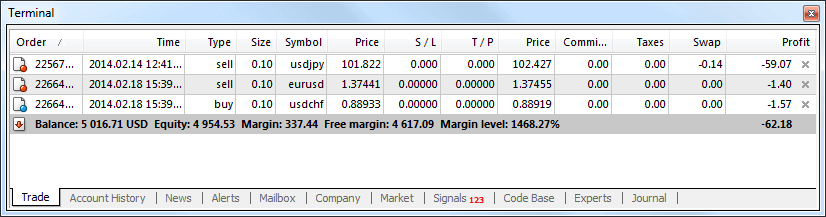
ဆိုင်းငံ့ထားသော အမှာစာများ မည်သို့တင်ရမည်နည်း။
XM MT4 တွင် ဆိုင်းငံ့ထားသော အမှာစာ မည်မျှ
အရောင်းအ၀ယ်တစ်ခုအား လက်ရှိစျေးကွက်ပေါက်စျေးတွင်ထားရှိသည့် လက်ငင်းလုပ်ဆောင်မှုအမိန့်များနှင့်မတူဘဲ၊ ဆိုင်းငံ့ထားသောအမိန့်များသည် သင်ရွေးချယ်ထားသောစျေးနှုန်းသည် သက်ဆိုင်ရာအဆင့်သို့ရောက်ရှိသည်နှင့် သင့်အားဖွင့်ထားသည့်အမှာစာများကို သတ်မှတ်ခွင့်ပြုသည်။ ဆိုင်းငံ့ထားသော အမှာစာ အမျိုးအစား လေးမျိုး ရှိသည်၊ သို့သော် ၎င်းတို့ကို အဓိက အမျိုးအစား နှစ်ခုသာ အုပ်စုဖွဲ့နိုင်သည်-
- အချို့သောစျေးကွက်အဆင့်ကိုချိုးဖျက်ရန်မျှော်လင့်ထားသောအော်ဒါများ
- သတ်မှတ်ထားသော စျေးကွက်အဆင့်မှ ပြန်တက်လာရန် မျှော်လင့်ထားသော အမှာစာများ
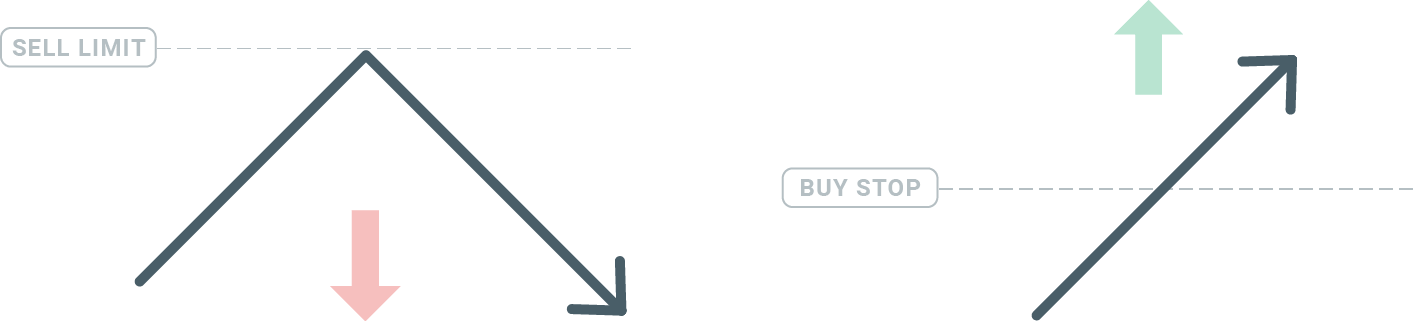
ရပ်တန့်ဝယ်
Buy Stop အော်ဒါသည် လက်ရှိပေါက်ဈေးထက် ၀ယ်ယူမှုတစ်ခု သတ်မှတ်နိုင်စေပါသည်။ ဆိုလိုသည်မှာ လက်ရှိဈေးကွက်ပေါက်ဈေးသည် $20 ဖြစ်ပြီး သင်၏ Buy Stop သည် $22 ဖြစ်ပါက၊ ထိုစျေးနှုန်းသို့ ရောက်ရှိသည်နှင့် စျေးကွက်တွင် ဝယ်ရန် သို့မဟုတ် ကြာမြင့်သည့် အနေအထားကို ဖွင့်ပေးမည်ဖြစ်သည်။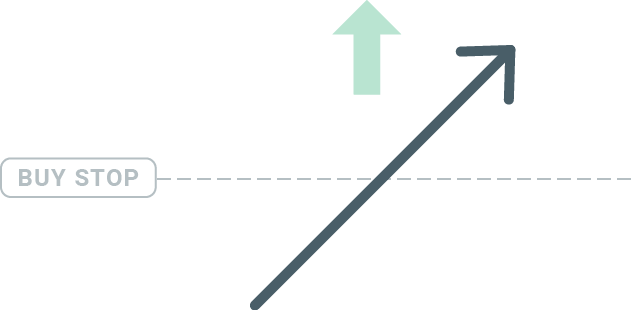
အရောင်းရပ်ပါ။
Sell Stop အော်ဒါသည် လက်ရှိပေါက်ဈေးထက် အရောင်းအမှာစာအား သတ်မှတ်ခွင့်ပြုသည်။ ထို့ကြောင့် လက်ရှိဈေးကွက်ပေါက်စျေးမှာ $20 ဖြစ်ပြီး သင်၏ Sell Stop စျေးနှုန်းသည် $18 ဖြစ်ပါက၊ စျေးကွက်သည် ထိုစျေးနှုန်းသို့ရောက်ရှိသည်နှင့် 'short' အနေအထားကို ဖွင့်ပေးမည်ဖြစ်ပါသည်။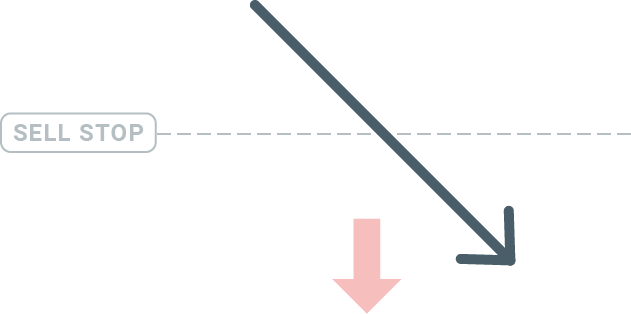
ဝယ်ရန်ကန့်သတ်
ဝယ်ရန်ရပ်တန့်ခြင်း၏ဆန့်ကျင်ဘက်တွင်၊ ကန့်သတ်အမိန့်သည် သင့်အား လက်ရှိစျေးကွက်ပေါက်စျေးအောက်တွင် ၀ယ်လိုအားသတ်မှတ်နိုင်သည်။ ဆိုလိုသည်မှာ လက်ရှိဈေးကွက်ပေါက်ဈေးမှာ $20 ဖြစ်ပြီး သင်၏ Buy Limit စျေးနှုန်းသည် $18 ဖြစ်ပါက၊ စျေးကွက်သည် $18 အဆင့်သို့ ရောက်ရှိသည်နှင့် တစ်ပြိုင်နက် ဝယ်ယူမှုအနေအထားကို ဖွင့်ပေးမည်ဖြစ်ပါသည်။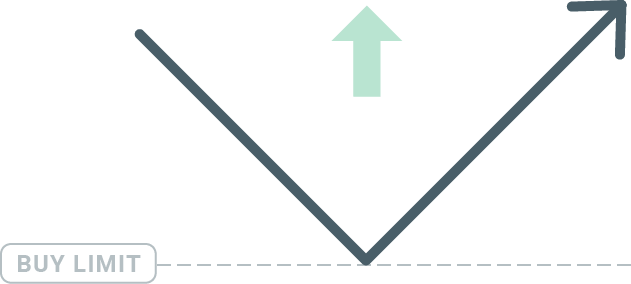
ကန့်သတ်ရောင်းချ
နောက်ဆုံးတွင်၊ Sell Limit အမိန့်သည် သင့်အား လက်ရှိဈေးကွက်ပေါက်ဈေးထက် ရောင်းရန်အမိန့်ကို သတ်မှတ်ခွင့်ပြုသည်။ ထို့ကြောင့် လက်ရှိဈေးကွက်ပေါက်ဈေးသည် $20 ဖြစ်ပြီး သတ်မှတ်ထားသော Sell Limit စျေးနှုန်းမှာ $22 ဖြစ်ပါက၊ အကယ်၍ စျေးကွက်သည် $22 ပေါက်ဈေးသို့ ရောက်သည်နှင့်၊ ဤဈေးကွက်တွင် အရောင်းအနေအထားကို ဖွင့်ပေးမည်ဖြစ်ပါသည်။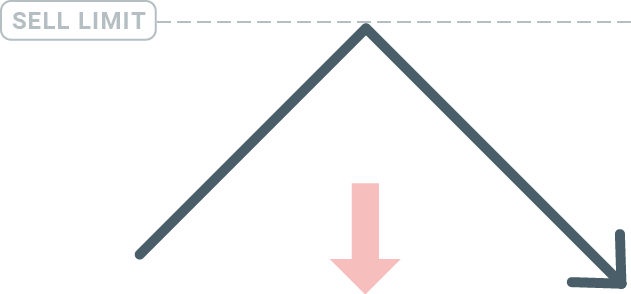
ဆိုင်းငံ့ထားသော အမှာစာများ ဖွင့်လှစ်ခြင်း။
Market Watch module ရှိ စျေးကွက်အမည်ကို နှစ်ချက်နှိပ်ခြင်းဖြင့် ဆိုင်းငံ့ထားသော အမှာစာအသစ်ကို သင်ဖွင့်နိုင်သည်။ ထိုသို့လုပ်ဆောင်ပြီးသည်နှင့်၊ မှာယူမှုဝင်းဒိုးအသစ်ပွင့်လာမည်ဖြစ်ပြီး မှာယူမှုအမျိုးအစားကို ဆိုင်းငံ့ထားသောအမှာစာသို့ ပြောင်းလဲနိုင်မည်ဖြစ်သည်။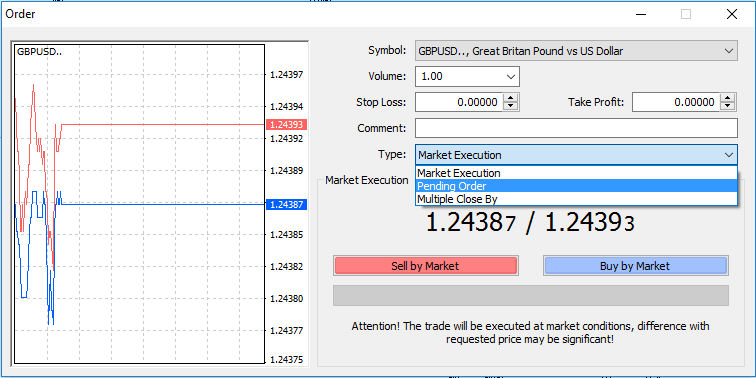
ထို့နောက် ဆိုင်းငံ့ထားသော အမှာစာ စတင်အသုံးပြုနိုင်မည့် စျေးကွက်အဆင့်ကို ရွေးချယ်ပါ။ ထုထည်ပေါ်မူတည်၍ ရာထူးအရွယ်အစားကိုလည်း ရွေးချယ်သင့်သည်။
လိုအပ်ပါက သင်သည် သက်တမ်းကုန်ဆုံးရက် ('သက်တမ်းကုန်ဆုံးရက်') သတ်မှတ်နိုင်သည်။ ဤကန့်သတ်ချက်များအားလုံးကို သတ်မှတ်ပြီးသည်နှင့် သင်သည် အရှည် သို့မဟုတ် တိုတိုနှင့် ရပ်တန့်လိုသည် သို့မဟုတ် ကန့်သတ်လိုသည်ဖြစ်စေ 'နေရာ' ခလုတ်ကို ရွေးချယ်ပါ။
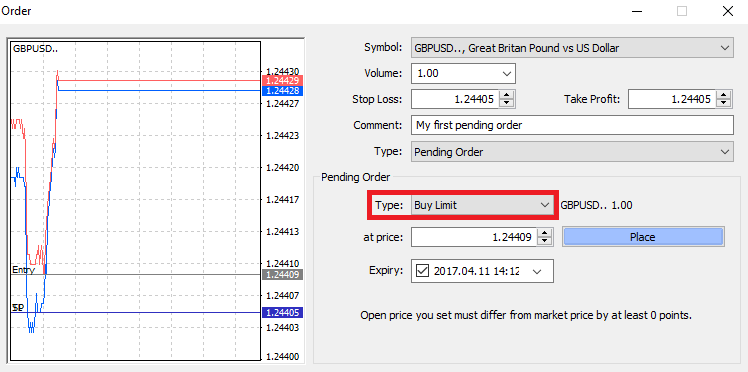
သင်တွေ့မြင်ရသည့်အတိုင်း၊ ဆိုင်းငံ့ထားသောအမှာစာများသည် MT4 ၏အလွန်အစွမ်းထက်သောအင်္ဂါရပ်များဖြစ်သည်။ သင်၏ဝင်ရောက်မှုအမှတ်အတွက် စျေးကွက်ကို အဆက်မပြတ်ကြည့်ရှုနိုင်ခြင်း သို့မဟုတ် တူရိယာတစ်ခု၏စျေးနှုန်းများ လျင်မြန်စွာပြောင်းလဲသွားပါက အခွင့်အရေးကို လက်လွတ်မခံချင်သည့်အခါ ၎င်းတို့သည် အသုံးဝင်ဆုံးဖြစ်သည်။
XM MT4 တွင် အမှာစာများပိတ်နည်း
ဖွင့်ထားသည့် အနေအထားကို ပိတ်ရန် Terminal ဝင်းဒိုးရှိ ကုန်သွယ်မှုတက်ဘ်ရှိ 'x' ကို နှိပ်ပါ။
သို့မဟုတ် ဇယားပေါ်ရှိ မျဉ်းကြောင်းကို ညာဖက်ကလစ်နှိပ်ပြီး 'ပိတ်' ကို ရွေးပါ။
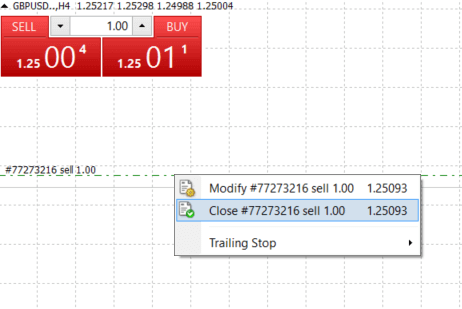
အနေအထား၏ အစိတ်အပိုင်းတစ်ခုကိုသာ ပိတ်လိုပါက၊ အဖွင့်အမှာစာပေါ်တွင် ညာဖက်ကလစ်နှိပ်ပြီး 'Modify' ကိုရွေးချယ်ပါ။ ထို့နောက် Type အကွက်တွင်၊ instant execution ကိုရွေးချယ်ပြီး သင်ပိတ်လိုသည့် အနေအထား၏ အစိတ်အပိုင်းကို ရွေးချယ်ပါ။
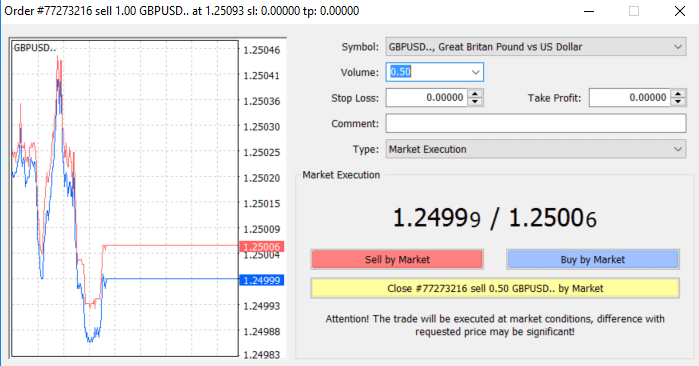
သင်တွေ့မြင်ရသည့်အတိုင်း MT4 တွင် သင်၏ကုန်သွယ်မှုများကို ဖွင့်ခြင်းနှင့်ပိတ်ခြင်းသည် အလွန်အလိုလိုသိနိုင်ပြီး ၎င်းသည် ကလစ်တစ်ချက်နှိပ်ရုံသာကြာမြင့်သည်။
Stop Loss ကိုအသုံးပြု၍ XM MT4 တွင် အမြတ်အစွန်းရယူပြီး Trailing Stop
ရေရှည်တွင် ငွေကြေးဈေးကွက်တွင် အောင်မြင်မှုရရှိရန် အဓိကသော့ချက်တစ်ခုမှာ အန္တရာယ်ကို ကောင်းစွာ စီမံခန့်ခွဲခြင်းဖြစ်သည်။ ထို့ကြောင့် အရှုံးကို ရပ်တန့်ပြီး အမြတ်ယူခြင်းသည် သင်၏ ကုန်သွယ်မှု၏ အရေးပါသော အစိတ်အပိုင်း ဖြစ်သင့်ပါသည်။
ထို့ကြောင့် သင့်အန္တရာယ်ကို ကန့်သတ်နည်းနှင့် သင်၏ကုန်သွယ်မှုအလားအလာကို အမြင့်ဆုံးမြှင့်တင်နိုင်စေရန်အတွက် ၎င်းတို့ကို ကျွန်ုပ်တို့၏ MT4 ပလပ်ဖောင်းတွင် မည်သို့အသုံးပြုရမည်ကို လေ့လာကြည့်ကြပါစို့။
Stop Loss ကို သတ်မှတ်ပြီး အမြတ်ယူပါ။
သင့်ကုန်သွယ်မှုတွင် Stop Loss သို့မဟုတ် အမြတ်ရယူရန် ပထမဆုံးနှင့် အလွယ်ကူဆုံးနည်းလမ်းမှာ အမှာစာအသစ်များတင်သည့်အခါ ၎င်းကို ချက်ချင်းလုပ်ဆောင်ခြင်းဖြစ်သည်။
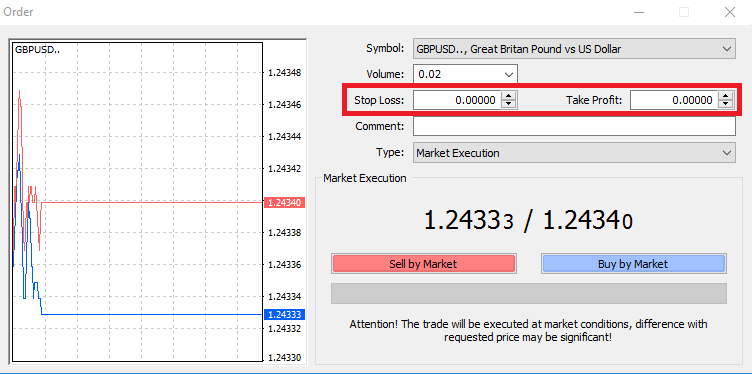
ဒါကိုလုပ်ဖို့၊ Stop Loss သို့မဟုတ် Take Profit အကွက်တွေမှာ သင့်ရဲ့ သီးခြားစျေးနှုန်းအဆင့်ကို ထည့်သွင်းပါ။ စျေးကွက်သည် သင့်အနေအထားနှင့် ဆန့်ကျင်ဘက်သို့ ရွေ့လျားသွားသောအခါတွင် Stop Loss သည် အလိုအလျောက် ဆောင်ရွက်ပေးလိမ့်မည် (ထို့ကြောင့် အမည်-အရှုံးများ) နှင့် Take Profit အဆင့်များသည် သင့်သတ်မှတ်ထားသော အမြတ်အစွန်းပန်းတိုင်သို့ ရောက်ရှိသည့်အခါ အလိုအလျောက် လုပ်ဆောင်သွားမည်ဖြစ်ကြောင်း သတိရပါ။ ဆိုလိုသည်မှာ သင်သည် လက်ရှိဈေးကွက်ပေါက်ဈေးအောက်တွင် သင်၏ Stop Loss အဆင့်ကို သတ်မှတ်နိုင်ပြီး လက်ရှိစျေးကွက်ပေါက်စျေးထက် အမြတ်အစွန်းအဆင့်ကို ရယူနိုင်သည်။
Stop Loss (SL) သို့မဟုတ် Take Profit (TP) သည် ပွင့်လင်းသောအနေအထား သို့မဟုတ် ဆိုင်းငံ့ထားသောအမှာစာနှင့် အမြဲချိတ်ဆက်ထားကြောင်း မှတ်သားထားရန် အရေးကြီးပါသည်။ သင်၏ကုန်သွယ်မှုကိုဖွင့်ပြီး စျေးကွက်ကို စောင့်ကြည့်နေသည့်အခါ နှစ်ခုလုံးကို ချိန်ညှိနိုင်သည်။ ဒါဟာ မင်းရဲ့စျေးကွက်အနေအထားကို အကာအကွယ်ပေးတဲ့အမိန့်တစ်ခုပါ၊ ဒါပေမယ့် ရာထူးအသစ်တစ်ခုဖွင့်ဖို့ မလိုအပ်ပါဘူး။ ၎င်းတို့ကို နောက်ပိုင်းတွင် သင်အမြဲထည့်သွင်းနိုင်သော်လည်း သင့်ရာထူးများကို အမြဲကာကွယ်ရန် ကျွန်ုပ်တို့ အထူးအကြံပြုလိုပါသည်။
Stop Loss နှင့် Profit Levels များကို ပေါင်းထည့်ခြင်း။
သင်၏ဖွင့်ပြီးသားအနေအထားသို့ SL/TP အဆင့်များထည့်ရန် အလွယ်ကူဆုံးနည်းလမ်းမှာ ဇယားပေါ်ရှိ ကုန်သွယ်မှုမျဉ်းကို အသုံးပြုခြင်းဖြစ်သည်။ ထိုသို့ပြုလုပ်ရန်၊ သတ်သတ်မှတ်မှတ်အဆင့်သို့ ကုန်သွယ်မှုမျဉ်းကို အပေါ် သို့မဟုတ် အောက်သို့ ဆွဲချပါ။
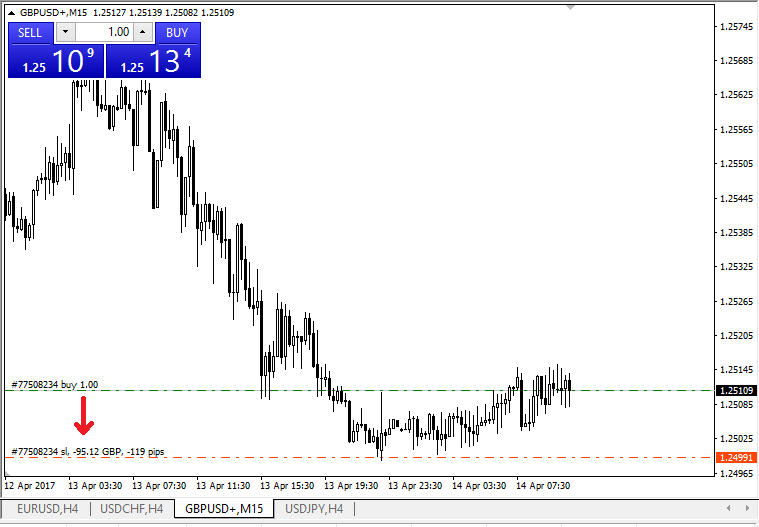
SL/TP အဆင့်များကို သင်ဝင်ရောက်ပြီးသည်နှင့်၊ SL/TP လိုင်းများသည် ဇယားပေါ်တွင် ပေါ်လာမည်ဖြစ်သည်။ ဤနည်းဖြင့် သင်သည် SL/TP အဆင့်များကို ရိုးရှင်းမြန်ဆန်စွာ ပြင်ဆင်နိုင်သည်။
အောက်ခြေ 'Terminal' module တွင်လည်း ၎င်းကို ပြုလုပ်နိုင်သည်။ SL/TP အဆင့်များကို ပေါင်းထည့်ရန် သို့မဟုတ် ပြင်ဆင်ရန်၊ သင်၏ဖွင့်ထားသည့် အနေအထား သို့မဟုတ် ဆိုင်းငံ့ထားသော အမှာစာပေါ်တွင် ညာဖက်ကလစ်နှိပ်ပြီး 'အမှာစာကို ပြုပြင်ပါ သို့မဟုတ် ဖျက်ရန်' ကို ရွေးချယ်ပါ။
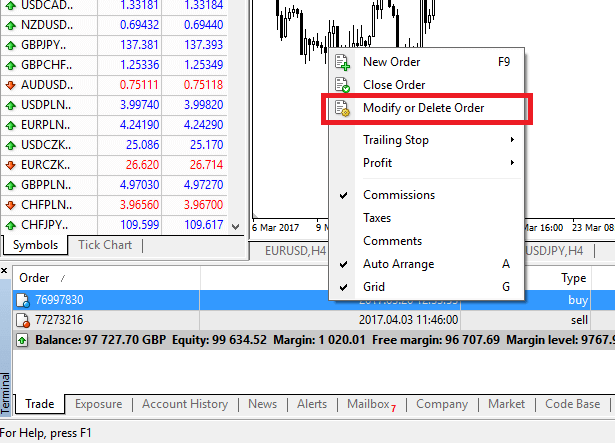
အမှာစာမွမ်းမံမှု ဝင်းဒိုး ပေါ်လာမည်ဖြစ်ပြီး ယခု သင်သည် အတိအကျ စျေးကွက်အဆင့်ဖြင့် SL/TP ကို ဝင်/မွမ်းမံနိုင်သည်၊ သို့မဟုတ် လက်ရှိဈေးကွက်ပေါက်ဈေးမှ အချက်များကို သတ်မှတ်ခြင်းဖြင့် အမှတ်အကွာအဝေးကို သတ်မှတ်နိုင်သည်။
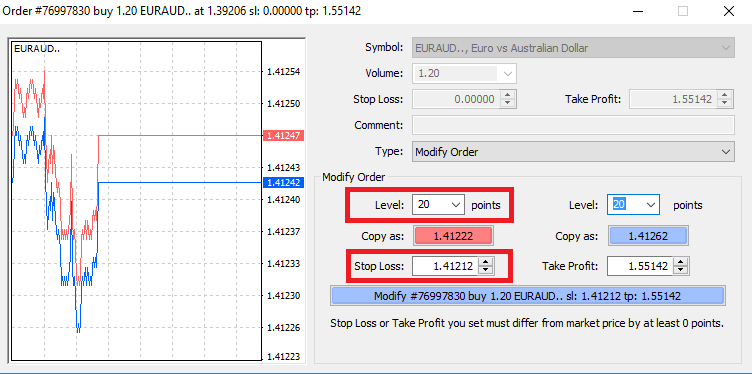
Trailing Stop
Stop Losses သည် စျေးကွက်သည် သင့်အနေအထားနှင့် ဆန့်ကျင်ဘက်သို့ ရွေ့လျားလာသောအခါ ဆုံးရှုံးမှုများကို လျှော့ချရန်အတွက် ရည်ရွယ်သော်လည်း ၎င်းတို့သည် သင့်အမြတ်ငွေများကို သော့ခတ်ရန် ကူညီပေးနိုင်ပါသည်။
၎င်းသည် အစပိုင်းတွင် အနည်းငယ် ဆန့်ကျင်ဘက်ဟု ထင်ရသော်လည်း ၎င်းသည် အမှန်တကယ် နားလည်ရန် အလွန်လွယ်ကူပါသည်။
သင်သည် ရှည်လျားသော အနေအထားကို ဖွင့်လှစ်ထားပြီး စျေးကွက်သည် လမ်းကြောင်းမှန်သို့ ရွေ့လျားနေပြီး သင်၏ကုန်သွယ်မှုကို လက်ရှိအချိန်တွင် အမြတ်အစွန်းဖြစ်စေသည်ဟု ဆိုကြပါစို့။ သင်၏အဖွင့်စျေးနှုန်းအောက်အဆင့်တွင်ထားရှိသည့် သင်၏မူရင်း Stop Loss သည် ယခုအခါတွင် သင်၏အဖွင့်စျေးနှုန်းသို့ ပြောင်းရွှေ့နိုင်သည် (သို့မှသာ သင်အကျေအလည်ရနိုင်သည်) သို့မဟုတ် အဖွင့်စျေးနှုန်းထက် (သို့) အမြတ်အစွန်းကို အာမခံပါသည်။
ဤလုပ်ငန်းစဉ်ကို အလိုအလျောက်ဖြစ်စေရန်၊ Trailing Stop ကို အသုံးပြုနိုင်သည်။အထူးသဖြင့် စျေးနှုန်းပြောင်းလဲမှုများ မြန်ဆန်နေချိန် သို့မဟုတ် စျေးကွက်ကို အဆက်မပြတ်စောင့်ကြည့်နိုင်ခြင်း မရှိသည့်အခါတွင် ၎င်းသည် သင်၏အန္တရာယ်စီမံခန့်ခွဲမှုအတွက် အမှန်တကယ်အသုံးဝင်သောကိရိယာတစ်ခုဖြစ်နိုင်ပါသည်။
ရာထူးသည် အမြတ်အစွန်းအဖြစ် ပြောင်းလဲလာသည်နှင့်တပြိုင်နက် သင်၏ Trailing Stop သည် ယခင်သတ်မှတ်ထားသော အကွာအဝေးကို ထိန်းထားကာ စျေးနှုန်းကို အလိုအလျောက်လိုက်သွားပါမည်။
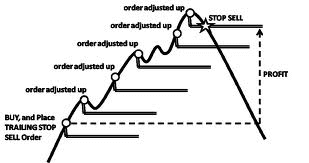
အထက်ဖော်ပြပါ ဥပမာကို လိုက်နာခြင်းဖြင့် သင်၏ အမြတ်ငွေကို အာမခံချက် မပေးနိုင်မီတွင် သင်၏ အရောင်းအ၀ယ်သည် သင်၏ အဖွင့်စျေးနှုန်းထက် ရွေ့လျားရန် Trailing Stop အတွက် လုံလောက်သော အမြတ်အစွန်း ကြီးမားရန် လိုအပ်ကြောင်း သတိပြုပါ။
Trailing Stops (TS) ကို သင်၏ဖွင့်လှစ်ထားသော ရာထူးများနှင့် ချိတ်ဆက်ထားသော်လည်း သင့်တွင် MT4 တွင် နောက်လိုက်မှတ်တိုင်တစ်ခုရှိပါက၊ ၎င်းကို အောင်မြင်စွာလုပ်ဆောင်နိုင်ရန် ပလပ်ဖောင်းကို ဖွင့်ထားရန် လိုအပ်ကြောင်း မှတ်သားထားရန် အရေးကြီးပါသည်။
Trailing Stop ကို သတ်မှတ်ရန် 'Terminal' ဝင်းဒိုးရှိ ဖွင့်ထားသည့် အနေအထားကို ညာကလစ်နှိပ်ပြီး TP အဆင့်နှင့် လက်ရှိစျေးနှုန်းကြားရှိ အကွာအဝေး၏ အကွာအဝေး၏ တန်ဖိုးကို သတ်မှတ်ပါ။
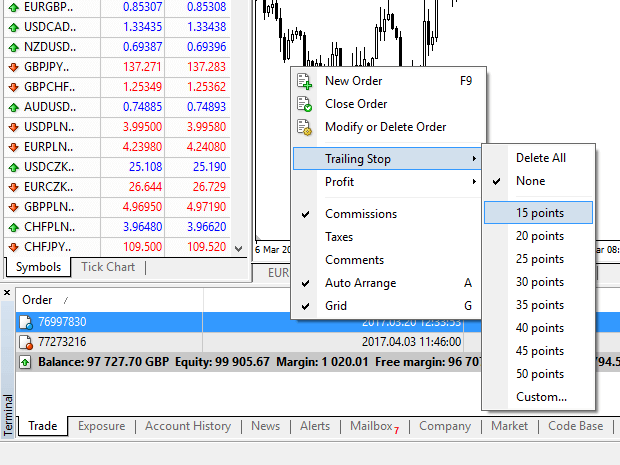
သင်၏နောက်လိုက်မှတ်တိုင်သည် ယခုအသက်ဝင်နေပြီဖြစ်သည်။ ဆိုလိုသည်မှာ စျေးနှုန်းများသည် အမြတ်အစွန်းရှိသော စျေးကွက်ဘက်သို့ ပြောင်းလဲပါက TS သည် ရပ်တန့်ဆုံးရှုံးမှုအဆင့်သည် စျေးနှုန်းကို အလိုအလျောက်လိုက်နာကြောင်း သေချာစေမည်ဖြစ်သည်။
Trailing Stop မီနူးတွင် 'None' ကို သတ်မှတ်ခြင်းဖြင့် သင်၏နောက်လိုက်မှတ်တိုင်ကို အလွယ်တကူ ပိတ်နိုင်သည်။ ဖွင့်ထားသော ရာထူးများအားလုံးတွင် ၎င်းကို အမြန်ပိတ်လိုပါက 'အားလုံးကိုဖျက်မည်' ကိုရွေးချယ်ပါ။
သင်တွေ့မြင်ရသည့်အတိုင်း MT4 သည် သင့်အား ခဏတာအတွင်း သင့်ရာထူးများကို ကာကွယ်ရန် နည်းလမ်းများစွာကို ပေးပါသည်။
*Stop Loss အမိန့်များသည် သင့်အန္တရာယ်ကို စီမံခန့်ခွဲကြောင်းသေချာစေရန် အကောင်းဆုံးနည်းလမ်းများထဲမှတစ်ခုဖြစ်ပြီး ဆုံးရှုံးနိုင်ချေများကို လက်ခံနိုင်သောအဆင့်အထိ ထိန်းသိမ်းထားသော်လည်း ၎င်းတို့သည် 100% လုံခြုံရေးကို မပေးစွမ်းပါ။
ရပ်တန့်ဆုံးရှုံးမှုများကို အခမဲ့အသုံးပြုနိုင်ပြီး ၎င်းတို့သည် သင့်အကောင့်ကို ဆိုးရွားသောစျေးကွက်လှုပ်ရှားမှုများမှ ကာကွယ်ပေးသော်လည်း ၎င်းတို့သည် သင့်ရာထူးကို အချိန်တိုင်းအာမခံချက်မပေးနိုင်ကြောင်း ကျေးဇူးပြု၍ သတိပြုပါ။ အကယ်၍ စျေးကွက်သည် ရုတ်တရက် မငြိမ်မသက်ဖြစ်လာပြီး သင့်ရပ်တန့်သည့်အဆင့်ထက် ကွာဟချက် (စျေးနှုန်းတစ်ခုမှ နောက်တစ်ဆင့်သို့ ခုန်တက်သွားပါက) သင့်ရာထူးသည် တောင်းဆိုထားသည်ထက် ပိုဆိုးသောအဆင့်တွင် ပိတ်သွားနိုင်သည်။ ဒါကို စျေးနှုန်းလျော့ချခြင်းလို့ ခေါ်ပါတယ်။
ချော်လဲနိုင်ခြေမရှိသော ရပ်တန့်ဆုံးရှုံးမှုများကို အာမခံပြီး သင်တောင်းဆိုထားသော စျေးကွက်တစ်ခုသည် သင့်အားဆန့်ကျင်နေသော်လည်း သင်တောင်းဆိုထားသော Stop Loss အဆင့်တွင် အနေအထားကို ပိတ်ထားကြောင်း သေချာစေရန် အခြေခံအကောင့်ဖြင့် အခမဲ့ရယူနိုင်ပါသည်။






